
In questa sezione: |
Il separatore Campo viene visualizzata nel nastro quando si seleziona un campo di origine dati nel pannello Progettazione query o nell'area di disegno di layout. Le opzioni disponibili nel separatore Campo sono specifiche per il tipo di dati selezionato. Le opzioni disponibili per i campi numerici sono diverse da quelle disponibili per i campi data e non numerici. Il separatore Campo consente l'accesso ai gruppi Filtro, Ordinamento, Interruzione, Stile, Formato, Visibilità e Collegamenti. Il separatore viene visualizzato nella seguente immagine.

Il separatore Campo offre le seguenti opzioni e gruppi.
Il gruppo Filtro offre le seguenti opzioni di filtro:
Il menu a discesa Valori contiene le opzioni riportate di seguito:
Il menu a discesa Richiesta offre le opzioni riportate di seguito:
La selezione di una delle opzioni del menu Richiesta consente di modificare la funzione della finestra di dialogo e di creare un parametro di richiesta automatica da selezionare quando durante l'esecuzione di un prospetto. Quando viene selezionata l'opzione Richiesta mediante valori di dati (dinamica) o l'opzione Richiesta mediante immissione di testo (semplice), il menu a discesa Valori non è disponibile. La finestra di dialogo Filtra viene riportata nell'immagine seguente.
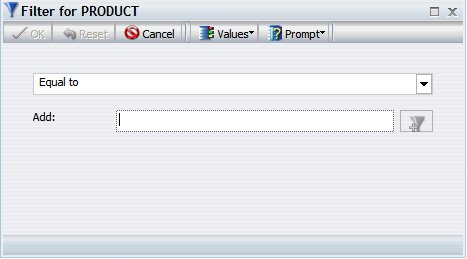
Quando si seleziona un filtro esistente nell'apposita area del pannello Progettazione query, la selezione di Escludi consente di rimuovere il filtro dal prospetto, senza però eliminarlo. Quando si seleziona un filtro precedentemente escluso da un prospetto nell'apposita area del pannello Progettazione query, la selezione di Includi consente di ripristinare il filtro nel prospetto.
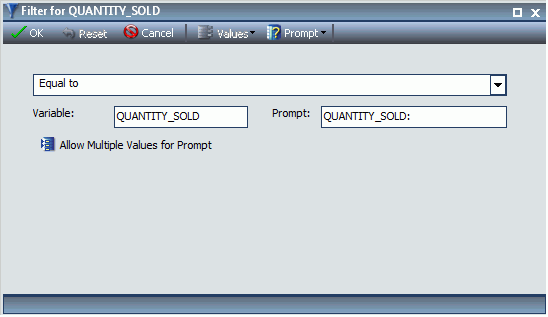
Di seguito è riportato l'esempio di una finestra di dialogo nella quale viene richiesto all'utente un valore di parametro. Questa finestra di dialogo viene visualizzata durante l'esecuzione di un prospetto dopo che è stato creato un parametro di richiesta automatica dinamica per il campo Prodotto.
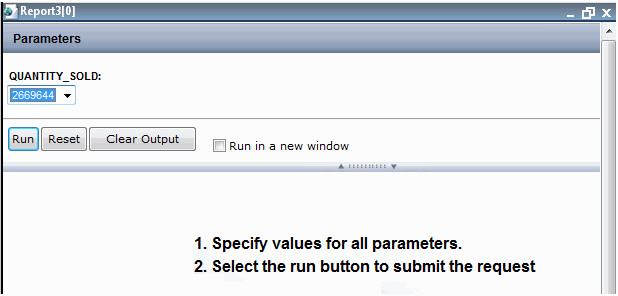
Se si fa clic sul pulsante Consenti più valori per la richiesta durante la creazione di un parametro di richiesta automatica dinamica viene visualizzato un menu a selezione multipla durante l'esecuzione del prospetto. Selezionando più valori di parametro è possibile visualizzare l'emissione nella stessa finestra di dialogo della richiesta, come mostrato nell'immagine seguente.
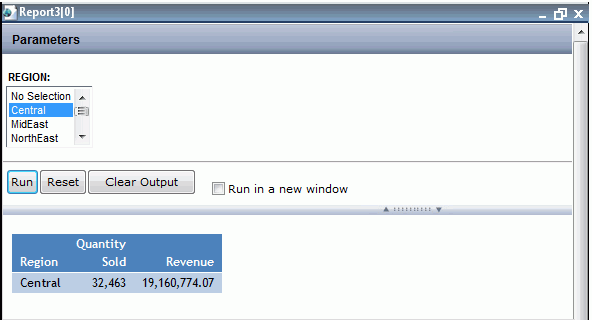
Il Gruppo Ordinamento offre le seguenti opzioni di ordinamento:
Per ulteriori informazioni su queste opzioni relative ai prospetti, vedere Utilizzo delle funzioni di prospetto personalizzate.
Il gruppo Interruzioni offre le seguenti opzioni per personalizzare un prospetto:
Per ulteriori informazioni su queste opzioni relative ai prospetti, vedere Utilizzo delle funzioni di prospetto personalizzate.
Il gruppo Stili offre le opzioni di stile per prospetti e grafici. Per il campo selezionato in un prospetto, è possibile personalizzare il tipo, la dimensione e il colore del font, il colore dello sfondo e ripristinare i valori predefiniti delle impostazioni di stile. È inoltre possibile impostare lo stile dei font (grassetto, corsivo, sottolineato), allineare il testo (sinistra, centro, destro). L'utente può applicare lo stile ai dati (impostazione predefinita), al titolo delle colonne o a entrambi per il campo selezionato in un prospetto.
Per ulteriori informazioni sull'applicazione di stili ai prospetti, consultare Applicazione di stili ai prospetti.
Il gruppo Formato offre le seguenti opzioni di formattazione per campi colonna o virtuali:
Il menu a discesa offre tre opzioni relative al tipo di campo per la colonna selezionata: Alfanumerico, Valore intero e Decimale. Se si seleziona la quarta, Altre opzioni, viene visualizzata la finestra di dialogo Opzioni di formato del campo, che offre ulteriori opzioni di formattazione per il campo selezionato. Per ulteriori informazioni, vedere Modifica di un formato Campo.
È inoltre possibile applicare valuta mobile e non mobile, segni percentuali e virgole. Per aumentare o ridurre le posizioni decimali, fare clic sugli appositi pulsanti sotto il menu a discesa.
Il pulsante Valuta è un pulsante diviso a metà che attiva o disattiva il simbolo valuta. Fare clic sul pulsante Valuta per attivare l'opzione Valuta mobile predefinita. Fare clic sul pulsante Valuta una seconda volta per disattivare l'opzione Valuta mobile.
Per attivare l'opzione Valuta non mobile, aprire il menu a discesa e selezionare Valuta non mobile. Per disattivare l'opzione Valuta non mobile, fare clic sul pulsante Valuta.
Il gruppo di visualizzazione offre le seguenti ulteriori opzioni per un campo selezionato:
Somma è il valore predefinito per il tipo di aggregazione in tutti i campi numerici aggiunti al contenitore del campo di misurazione nel pannello Progettazione query. Se si modifica il contenitore del campo di misurazione da Somma a Stampa, Conteggio o Elenco, verranno sovrascritti tutti i valori di tipo aggregazione assegnati. Per ulteriori informazioni sui prospetti, vedere Come visualizzare dati di misurazione tramite opzioni di aggregazione in un prospetto. Per ulteriori informazioni sui grafici, consultare Come visualizzare aggregazioni e misure.
Per ulteriori informazioni sui prospetti, consultare Applicazione di stili ai prospetti. Per ulteriori informazioni sui grafici, consultare Finestra di dialogo Condizione semaforo.
Il gruppo Collegamenti offre il comando Collegamento ipertestuale per aggiungere un collegamento ipertestuale o una procedura drill-down a un campo selezionato in un prospetto.
Fare clic su Collegamento ipertestuale per aprire la finestra di dialogo Drill Down, come illustrato nella seguente immagine. Nella finestra di dialogo Drill Down, è possibile configurare un collegamento ipertestuale o una procedura drill-down per il campo selezionato. Facendo clic su tale campo nell'emissione del prospetto, sarà possibile accedere all'URL indicato o eseguire la procedura specificata.
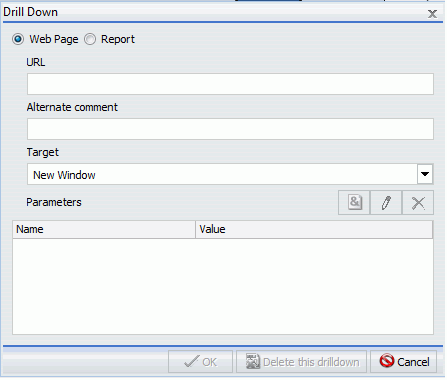
| WebFOCUS |